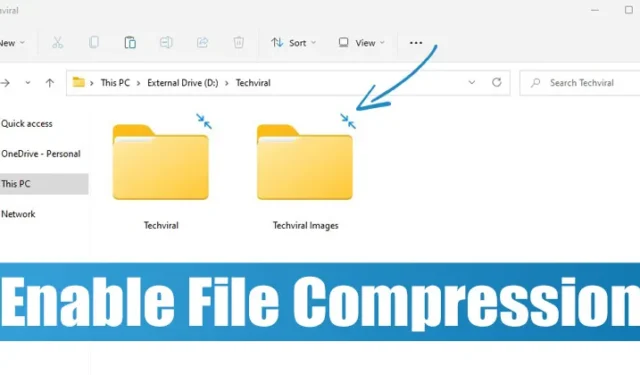
No Windows 11, você tem um recurso leve de compactação de arquivos que pode ajudá-lo a liberar espaço em disco. O recurso de compactação de arquivos do Windows 11 pode reduzir o tamanho dos arquivos e pastas sem depender de ferramentas de compactação de arquivos de terceiros.
O recurso funciona apenas com unidades que usam o sistema de arquivos NTFS e tem algumas desvantagens. Em computadores de baixo custo, o recurso de compactação de arquivos do Windows 11 pode afetar o desempenho.
Quando você copia/move um arquivo NTFS compactado para uma pasta ou unidade diferente, o NTFS descompacta os arquivos, copia/move o arquivo para o novo local e recompacta o arquivo novamente. Este processo extra utilizará os recursos de CPU e RAM, afetando o desempenho do sistema.
Como ativar a compactação de arquivos no Windows 11
No entanto, se você tiver um PC de última geração, não notará nenhum problema de desempenho ao mover os arquivos compactados entre pastas ou unidades. Aqui estão algumas etapas simples para ativar a compactação de arquivos no sistema operacional Windows 11.
1. Abra o Explorador de Arquivos em seu PC e navegue até a pasta que deseja compactar .
2. Clique com o botão direito na pasta e selecione Propriedades .
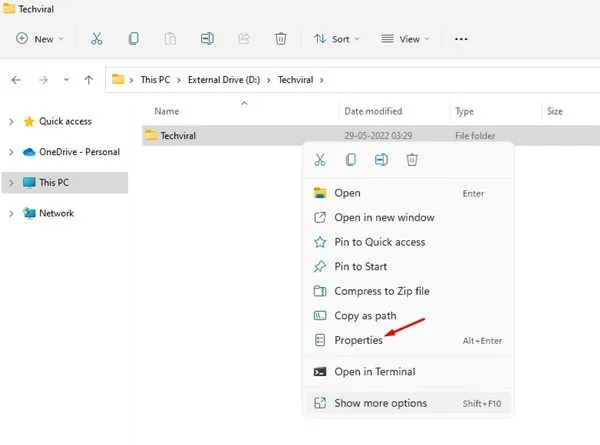
3. Nas Propriedades da Pasta, mude para a guia Geral e clique em Avançado.
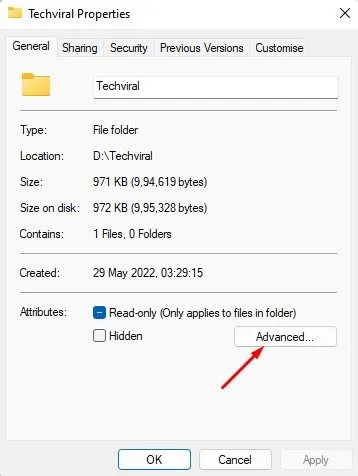
4. Em Atributos Avançados, marque a opção Compactar conteúdo para economizar espaço em disco . Uma vez feito isso, clique no botão OK .

5. Selecione a opção Aplicar alterações apenas a esta pasta no próximo prompt e clique no botão OK .
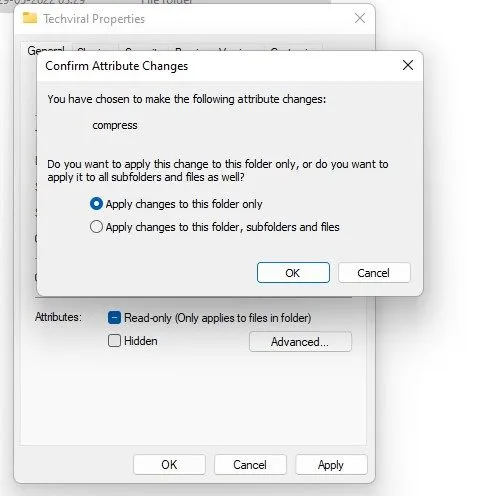
Isso ativará a compactação do arquivo NTFS na pasta selecionada. Você notará duas setas azuis acima da pasta . Estas setas indicam que a pasta foi compactada.

Compactar unidade com NTFS no Windows 11
Se desejar, você pode compactar uma unidade inteira com compactação de arquivo NTFS no Windows 11. Para isso, siga alguns passos simples que compartilhamos.
1. Em primeiro lugar, abra o Explorador de Arquivos no seu PC. Em seguida, clique com o botão direito na unidade onde deseja habilitar a compactação NTFS e selecione Propriedades .
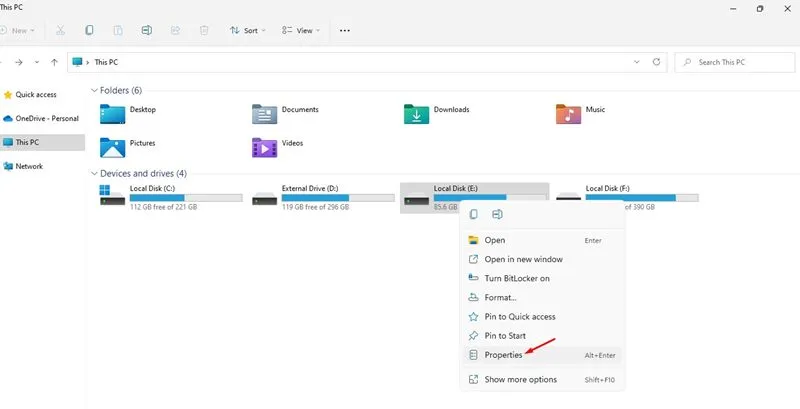
2. Nas Propriedades da Unidade, marque a opção ‘Compactar esta unidade para economizar espaço em disco’ .
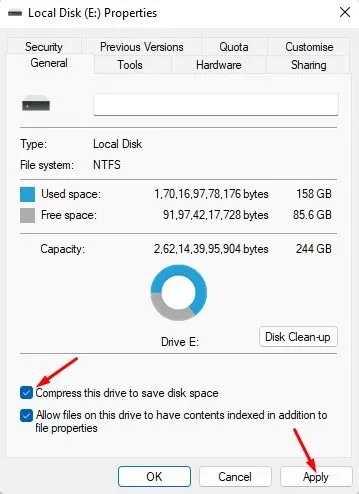
3. Quando terminar, clique no botão Aplicar .
4. No próximo pop-up, selecione Aplicar alterações apenas a esta unidade e clique no botão OK .
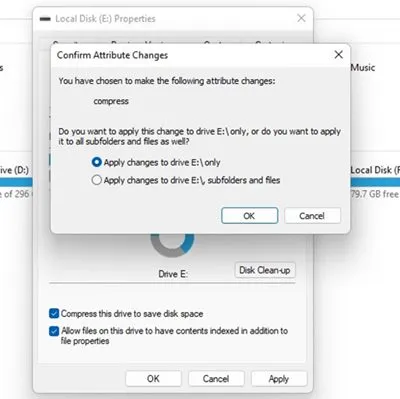
Habilite a compactação de arquivos NTFS via prompt de comando
Você pode usar o utilitário Prompt de Comando para habilitar a compactação de arquivos NTFS. Aqui está o que você precisa fazer.
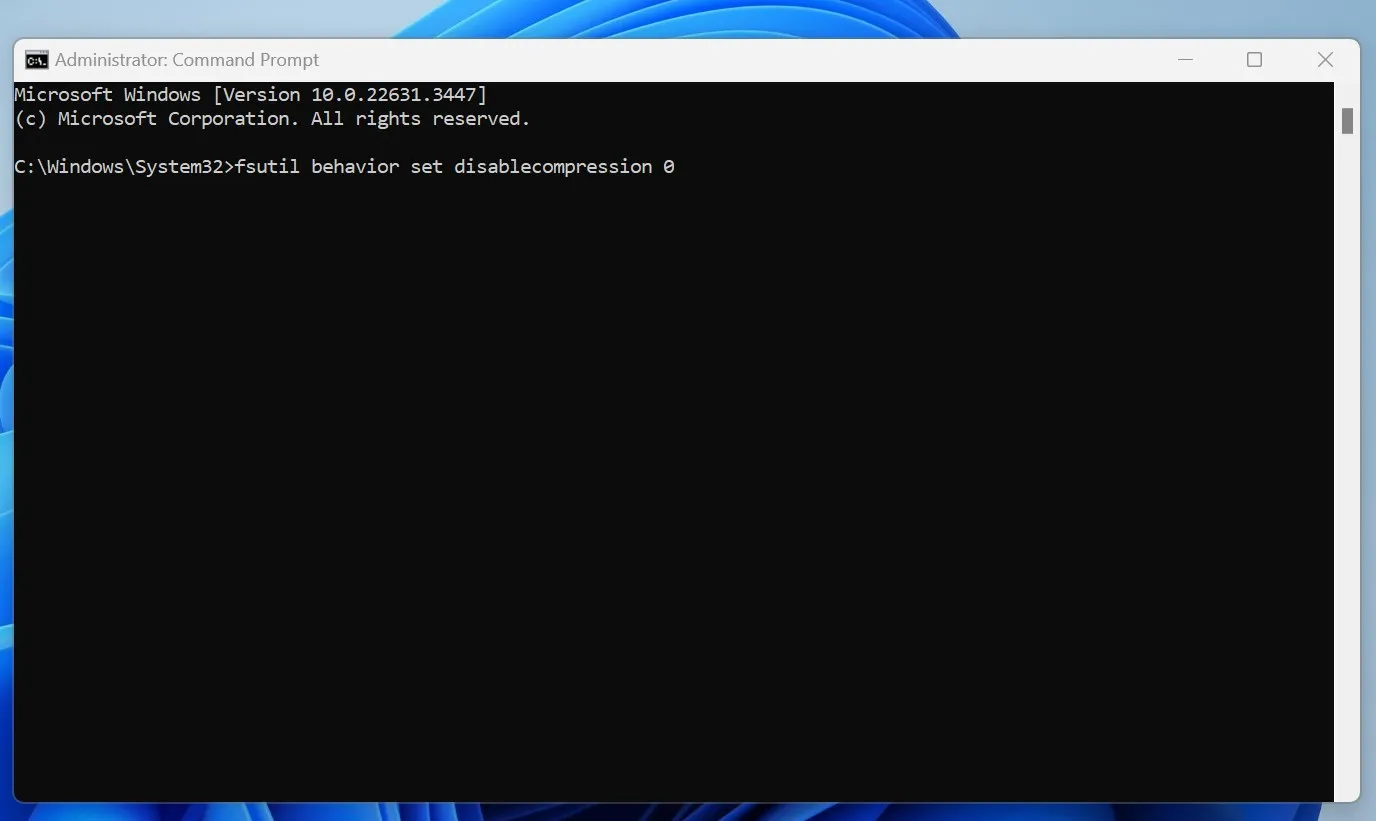
- Digite Prompt de Comando na Pesquisa do Windows.
- Clique com o botão direito no prompt de comando e selecione Executar como administrador .
- Quando o prompt de comando abrir, execute este comando:
fsutil behavior set disablecompression 0
- Você verá a mensagem ‘É necessária uma reinicialização para que esta alteração tenha efeito’.
- Para desabilitar a compactação de arquivos, execute este comando:
fsutil behavior set disablecompression 1
Então, é assim que você pode habilitar a compactação de arquivos no Windows 11. Se você tiver um PC de baixo custo, poderá permitir a compactação NTFS para compactar pastas ou unidades que você não usa com frequência. Desta forma, você poderá economizar espaço em disco. Se você enfrentar um problema de desempenho, será necessário reverter as alterações para desativar a compactação de arquivos.


Deixe um comentário